iPhoneがWiFiに接続できない – この問題を解決する方法
- WBOYWBOYWBOYWBOYWBOYWBOYWBOYWBOYWBOYWBOYWBOYWBOYWB転載
- 2023-07-29 18:49:371875ブラウズ
私たちは皆、ソーシャル メディア アプリで投稿をスクロールしたり、写真やビデオに「いいね!」したりコメントしたりすることに夢中になっていますが、iPhone の強力な Wi-Fi ネットワークの重要性を知っています。
多くの iPhone ユーザーが、携帯電話に既に保存されている Wi-Fi ネットワークを iPhone に接続できないことに気づき、苦情を述べています。多くのユーザーが、頻繁に切断されると深刻な苦痛を感じると報告しています。
これは、大きなファイルをダウンロードしたり、iOS ソフトウェアを更新したりする場合に問題になります。 Wi-Fiアシスト機能が誤ってオンになったなど、iPhoneの技術的な問題が原因である可能性があります。
この投稿では、問題を詳しく調べた後、問題を簡単に解決するのに役立ついくつかの修正を以下に示します。
解決策 1 – iPhone で Wi-Fi アシスタント機能を無効にする
ステップ 1: iPhone で設定アプリを開き、「モバイルデータ」に移動します 設定 リストのオプション。
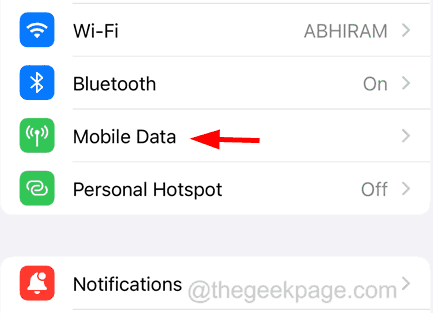
ステップ 2: [モバイル データ] ページの下部に移動し、次のようにトグル スイッチをクリックして Wi-Fi アシスタント オプションを無効にします。示されています。
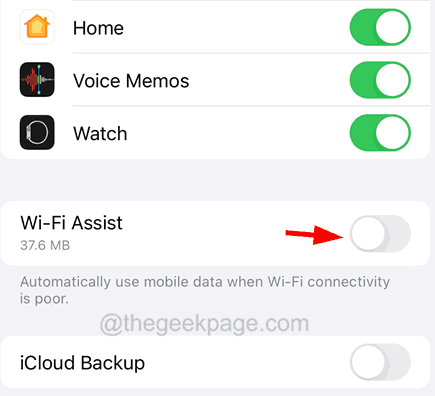
解決策 2 – ネットワークとワイヤレス設定を更新する
ステップ 1: まず、iPhone で 機内モード をオンにする必要があります。
ステップ 2: これを行うには、設定アプリに移動し、緑色の機内モード トグル スイッチをタップする必要があります。
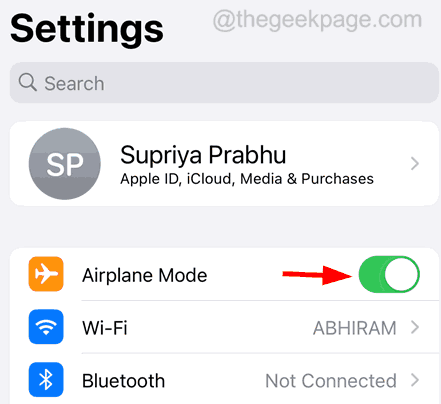
ステップ 3: 機内モードを有効にした後、Wi-Fi オプションもオフになっていることを確認してください。
ステップ 4: 完了したら、[設定] メニュー リストの[プライバシーとセキュリティ ] オプションに移動します。
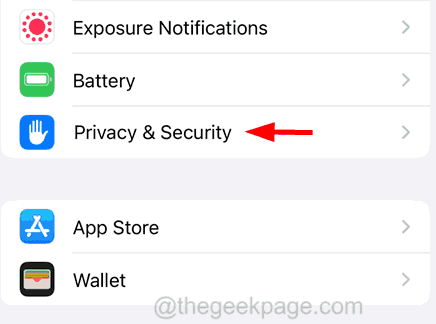
[位置情報サービス] オプションをクリックします。
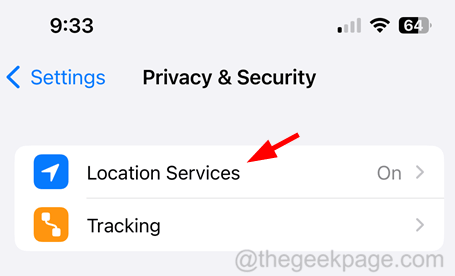
「システム サービス」オプションをクリックして選択します。
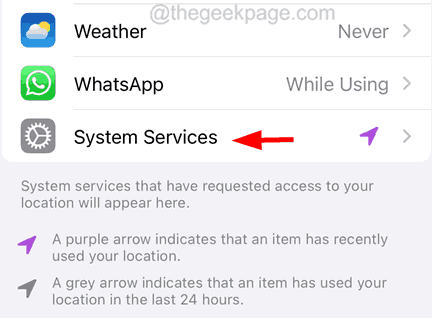
ネットワークとワイヤレスオプションをオフにします。
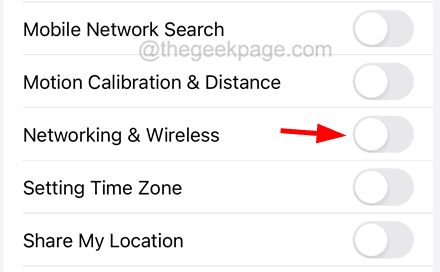
注 – 続行するには、ポップアップ ウィンドウで 閉じる をクリックします。
ステップ 8: シャットダウン後、iPhone を再起動する必要があります。 ステップ 9: iPhone を再起動した後、iPhone で「ネットワークとワイヤレス 」オプションを開きます。
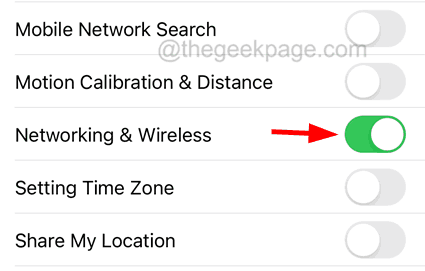
機内モード オプションをオフにします。
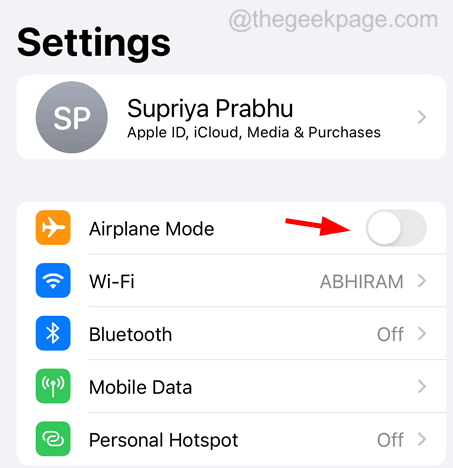
設定アプリを起動し、スクリーンタイムをクリックします###" オプション。
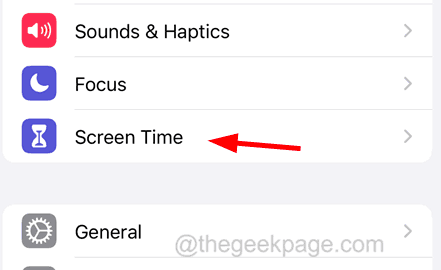 ステップ 2: [
ステップ 2: [
] オプションをクリックします。
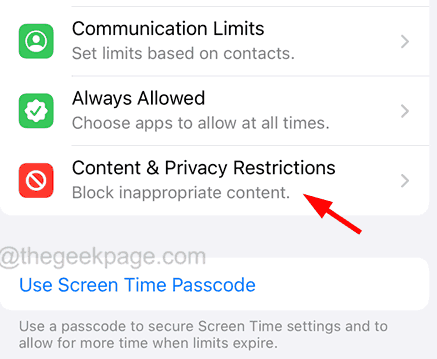 ステップ 3: 次に、
ステップ 3: 次に、
修正 4 – Wi-Fi ネットワークを忘れた場合と再接続する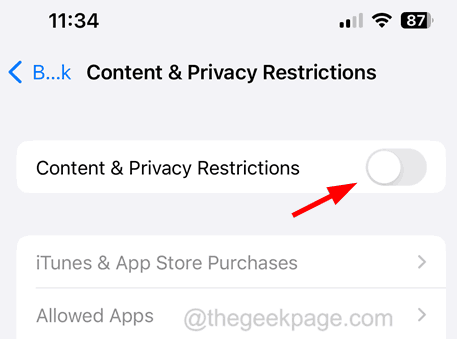
「設定
」アプリを起動する必要がありますをクリックし、次に示すように、上部のリストでWi-Fi オプションをクリックします。
ステップ 2: iPhone に表示される Wi-Fi ネットワークのリストから  Wi-Fi ネットワーク
Wi-Fi ネットワーク
ステップ 3: 次に、以下に示すように、上部にある このネットワークを忘れる
オプションを選択します。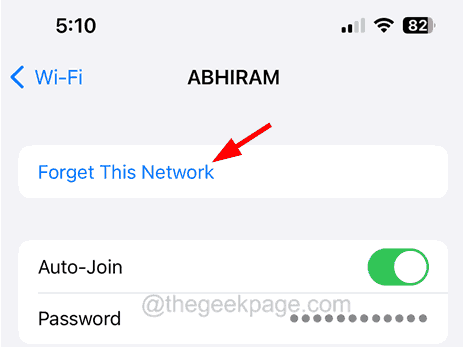
ステップ 4: また、画面上のポップアップ ウィンドウで Forgot をクリックして続行します。
ステップ 5: 完了したら、設定ページから Wi-Fi オプションに移動して、Wi-Fi ネットワークに再度接続する必要があります。
ステップ 6: 次に、[Wi-Fi ネットワーク] をクリックして、 Wi-Fi パスワードを入力します。
解決策 5 – iPhone の Wi-Fi オプションをオフ/オンにする
ステップ 1: 「設定 」アプリを開きます。
ステップ 2: 以下に示すように、Wi-Fi オプションに移動します。

ステップ 3: トグル ボタンをクリックして、Wi-Fi オプションをオフにします。
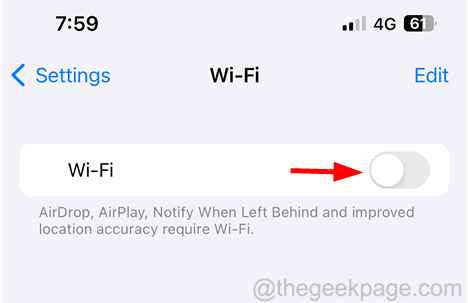
ステップ 4: しばらく待ってから、図に示すようにトグル ボタンをクリックして it を再度有効にする必要があります。画像では。
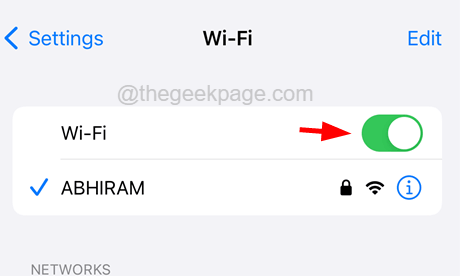
注 – Wi-Fi パスワードおよびその他のネットワーク接続のログイン詳細を必ず思い出して書き留めてください。
その他の修正- 別の場所で別の Wi-Fi に接続してみてください ネットワーク – この修正は、問題が Wi-Fi にあるかどうかを確認するためのものですオンライン。別の Wi-Fi への接続に問題がない場合は、Wi-Fi ネットワークとそのルーターを確認して修正する必要があります。
- Wi-Fi ネットワークと iPhone デバイスを更新する – これを行うには、iPhone とその場所の Wi-Fi ルーターを再起動する必要があります。これにより、デバイスが更新され、軽微な技術的問題が解消されて問題が解決されます。
- iPhone で iOS ソフトウェアを更新する – Apple がリリースした iOS アップデートを軽視しないでください。これにより、iPhone の不明な理由による問題のほとんどが修正される可能性があります。したがって、iOS ソフトウェアを更新して、それが役立つかどうかを確認してください。
- Apple の推奨に従って Wi-Fi 設定を変更します – 場合によっては、Wi-Fi のセキュリティやその他の設定が正しくなく、問題が発生する可能性があります。そのため、Apple が提供する推奨事項に従って Wi-Fi 設定を変更してみてください。 これらの修正がまだ機能しない場合は、Wi-Fi ルーターを
- リセット し、Wi-Fi の手動の段階的な手順をオンラインで検索して最初から再セットアップする必要があります。 Fiルーター。 最後に、何も機能しない場合は、iPhone デバイスを修理し、新しい Wi-Fi ルーターを購入する必要があります。
以上がiPhoneがWiFiに接続できない – この問題を解決する方法の詳細内容です。詳細については、PHP 中国語 Web サイトの他の関連記事を参照してください。

